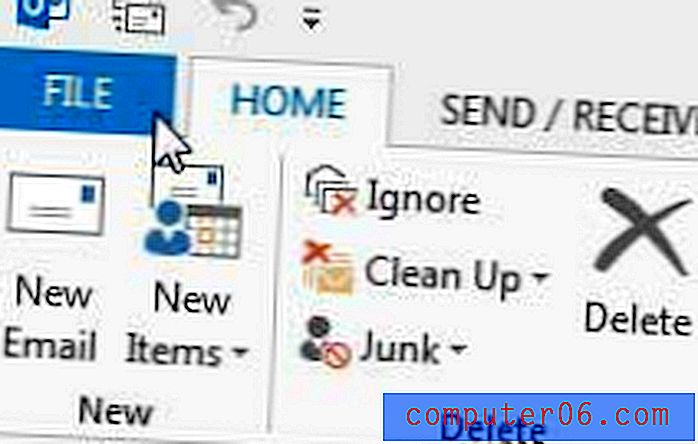Slik slår du av lokasjonstjenester på en iPhone 6
Sist oppdatert: 7. februar 2017
Du lurer kanskje på hvor du finner Location Services på iPhone-en hvis du noen gang har sett det lille pilikonet øverst på iPhone-skjermen og lurt på hvorfor det dukket opp. Denne pilen indikerer at en app på iPhone-enheten din for øyeblikket, eller nylig var, bruker Location Services-funksjonen på enheten din. Dette kan være et avløp på batteriet, eller du kan foretrekke at apper ikke har tilgang til informasjon angående plasseringen din, så du kan se etter en måte å forhindre at det skjer.
Location Services er en bred beskrivelse som brukes til å beskrive din iPhone-evne til å bruke din geografiske beliggenhet. Dette lar appene dine gi deg informasjon som er skreddersydd til din nåværende beliggenhet. For eksempel kan du skrive "hvor er starbucks" i Google. IPhone-en din kan bruke din plassering for å finne ut at du sannsynligvis leter etter en nærliggende Starbucks-butikk, men uten å vite hvor du befinner deg, kan den gi deg noe sted, til og med plasseringen for deres hovedkvarter.
Menyen for Location Services-funksjonen på din iPhone finner du på Personvern-menyen, og du kan velge å slå den av helt. Guiden vår nedenfor viser deg hvordan du finner denne menyen og slår av Location Services på enheten din.
Hvor er Location Services på en iPhone 6 - Hvordan slå Location Services på eller av
Trinnene i denne artikkelen ble skrevet med en iPhone 6 Plus, i iOS 9. Disse samme trinnene fungerer for andre iPhone-modeller som bruker iOS 9, så vel som iPhone-modeller som bruker iOS 10.
Legg merke til at noen apper fungerer mye bedre når Location Services-alternativet er aktivert på din iPhone, spesielt de appene som har den viktigste verdien i deres evne til å finne ting i nærheten av stedet ditt. Som et resultat av dette kan det hende du legger merke til at bruken av noen apper reduseres drastisk når du deaktiverer Location Services.
Trinn 1: Trykk på Innstillinger- ikonet.

Trinn 2: Bla nedover, og velg deretter alternativet Personvern .
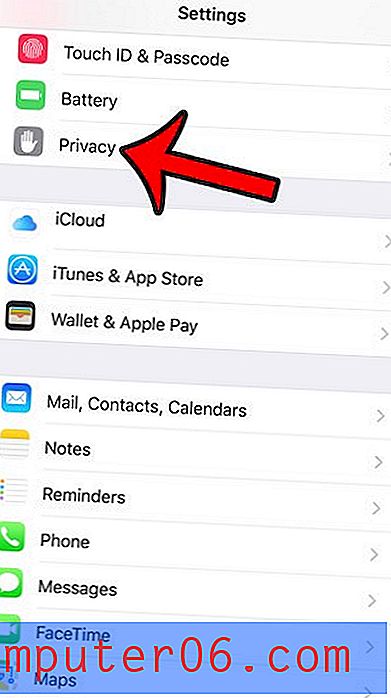
Trinn 3: Trykk på Location Services- knappen øverst på skjermen.
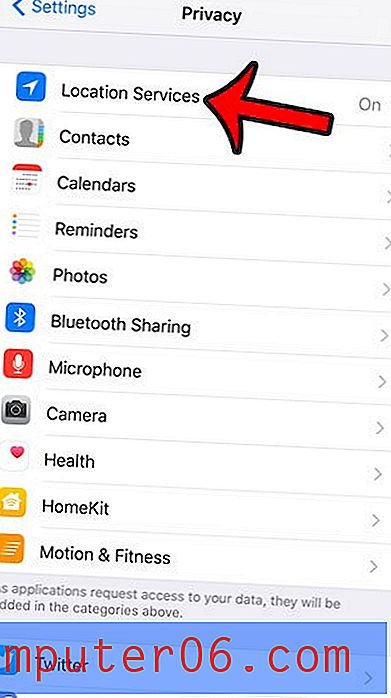
Trinn 4: Trykk på knappen til høyre for Location Services .
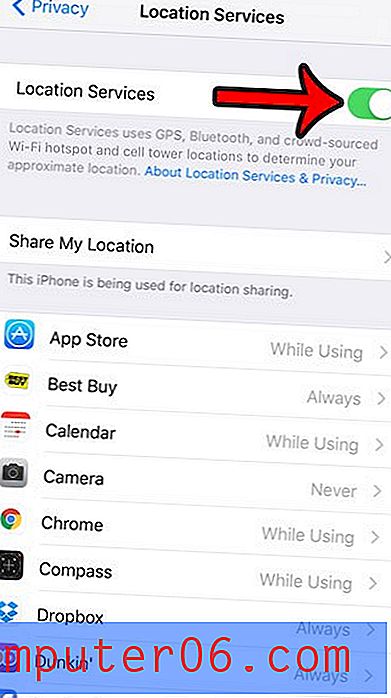
Trinn 5: Trykk på den røde slå av- knappen for å deaktivere Location Services for appene dine. Som nevnt i popup-vinduet i dette trinnet, kan dine personlige Location Services-innstillinger midlertidig gjenopprettes hvis du bruker Find My iPhone for å finne enheten din.

Sammendrag - Hvordan slå på Location Services på en iPhone 6
Disse samme trinnene lar deg også slå på Location Services på din iPhone hvis den for øyeblikket er slått av. Disse trinnene gjentas nedenfor uten bilder.
- Åpne Innstillinger- appen.
- Velg alternativet Personvern .
- Trykk på Location Services .
- Trykk på knappen til høyre for Location Services for å slå den på igjen.
Location Services er slått på for din iPhone 6 når det er grønn skyggelegging rundt knappen. Merk at du kan justere innstillingen for Location Services for individuelle apper ved å velge en app fra listen på dette skjermbildet, og deretter justere innstillingen som er funnet på den menyen.
Hvis du ikke ønsker å slå av alle Location Services-funksjonene på iPhone-en, kan du i stedet bare velge å deaktivere dem for bestemte apper. Lær hvordan du slår av lokasjonstjenester for Facebook-appen hvis du ikke vil at Facebook skal spore posisjonen din.